
Ny til Windows 11. ? Ud over det friske udseende, her er her en håndfuld af vores favorit Windows 11-funktioner - herunder en ny butik, indstillinger app, wallpapers og mere - at hver pc-bruger skal tjekke ud.
Den nye Microsoft Store

Windows 11 skibe med a Splinterny Microsoft Store-app Det bringer et nyt layout til showcasing apps, spil og underholdning på en tiltalende måde. Det er også langt lettere at navigere end den ældre version af butikken (der blev afsendt med Windows 10).
Store nye funktioner omfatter sidebarnavigation med et indlysende "bibliotek" link, en ny søgelinje øverst og en generelt attraktiv præsentation. Afrundede hjørner har aldrig set så godt ud.
Indstillingerne app
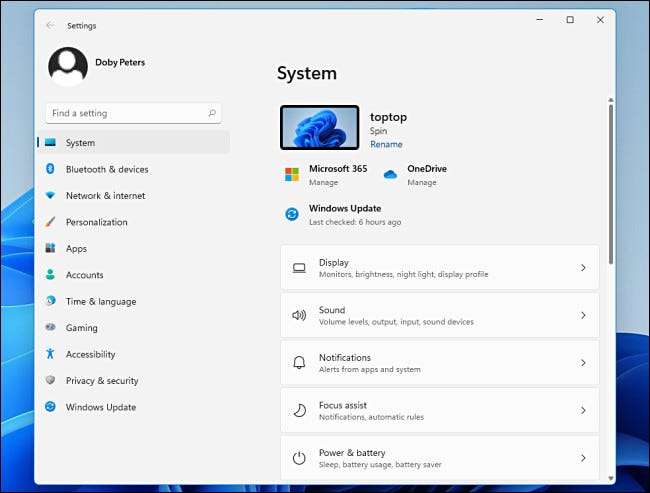
Uden tvivl, Windows 11'erne Nye indstillinger app er et frisk luft og velkommen ændring over Windows 10. Bortset fra det rene Windows 11-tema med afrundede hjørner, tilføjer det en praktisk ny sidebjælke og breadcrumb navigation.
Den nye indstillinger-app indeholder også flere muligheder, der tidligere var fundet i kontrolpanelet, som Microsoft er langsomt migrere væk fra . Som altid kan du hurtigt starte indstillingerne ved at trykke på Windows + I på tastaturet for at tjekke det ud.
Nye temaer og tapeter
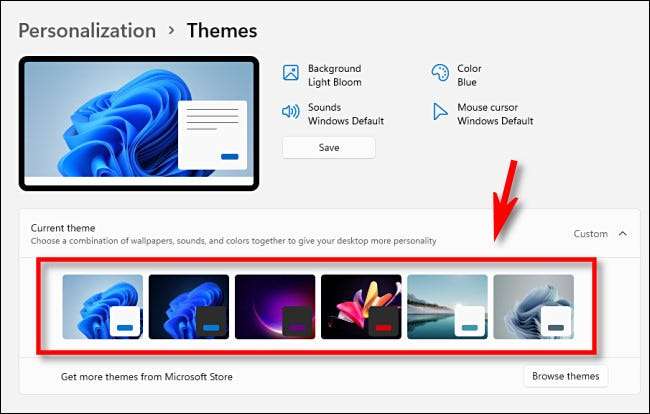
Windows 11 blænder med smukke nye Desktop Wallpaper Artwork. , hver bundet til et andet tema (glød, fanget bevægelse, solopgang eller flow), der matcher illustrationen med passende højdepunkter og lys eller mørke vinduesfarver.
Hvornår Valg af temaer. (I Indstillinger og GT; Personalisering & GT; Temaer), kan du også hurtigt skifte mellem lys og mørk tilstand ved at vælge Windows Light eller Windows mørke temaer, og den berømte Blue Swirl Windows 11 Baggrund vil ændre sig i overensstemmelse hermed. Hvis du bliver træt af Windows 11s indbyggede temaer, kan du også installere nye gratis eller premium-temaer fra Microsoft Store.
Menuen Hurtig indstillinger

Indstillinger-appen er ikke den eneste nye indstillinger-relaterede funktion i Windows 11. Microsofts nye OS indeholder også en Hurtig indstillinger menu. gemt i proceslinjen. For at få adgang til det, klik på det område, der indeholder Wi-Fi, Højttaler eller Batteriikoner (lige til venstre for uret) i den højeste side af proceslinjen nederst på skærmen.
Når menuen Hurtig indstillinger dukker op, kan du bruge den til at aktivere eller deaktivere funktioner som Bluetooth , Trådløst internet, Flytilstand , og mere. Du har også hurtig adgang til en lydstyrke, og hvis du er på en enhed med en vedhæftet skærm, en Lysstyrke skyderen såvel. Det er meget praktisk!
Window Snap Controls.
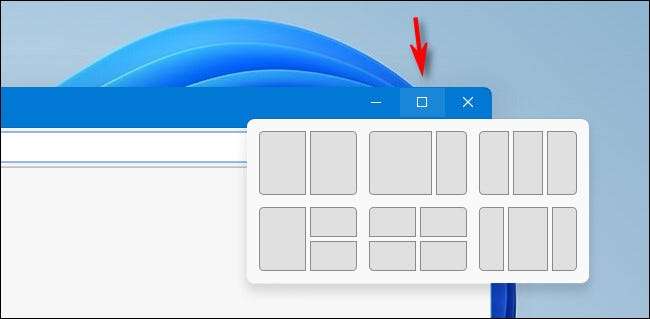
Windows 11 indeholder en Praktisk snap-funktion Det ændrer automatisk og flytter dine vinduer til foruddefinerede områder på skærmen, og det kan også konfigurere dem i seks forskellige mønstre.
Mens Windows 10 også inkluderet en lignende funktion , Windows 11 udvider det med mere komplekse layouter og en praktisk pop-up-snapguide, der vises, hvis du svæver musemarkøren over knappen Maksimer (i øverste højre hjørne) i ethvert vindue.
Microsoft Teams Chat.

Mens Microsoft Teams. har eksisteret i et stykke tid, besluttede Microsoft for nylig at integrere det i Windows 11 med en strømlinet "chat" funktion Tilgængelig ved at klikke på et ikon (der ligner en lilla ordboble), der bor i proceslinjen. Når du klikkes, vil du se et instant messaging-stil chat vindue dukker op.
Du kan også udvide samtalen i den fulde hold app, der giver samarbejde med andre og initierer lyd- eller videoopkald. Hvis hold ikke er din stil, kan du let deaktiver det -But vi tror, det er stadig værd at tjekke ud.
Widgets menu.
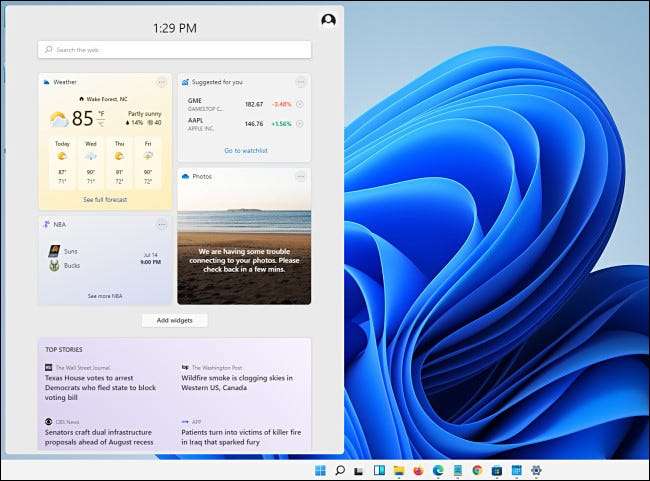
Microsoft har inkluderet en Helt nye Widgets menu I Windows 11, der leverer hurtig udseende på vejrudsigter, aktiekurser, sportscorer, nyheder og meget mere.
Mens nyhedsdelen af widgeten ikke er uden problemer (især at du ikke kan deaktivere det), kan widget-baren udvikle sig til en stadig bedre del af Windows 11 over tid. Hvis du ikke kan lide det, er det let at skjule . For alle andre er det en glanlig måde at holde øje med aktuelle begivenheder. Hav det sjovt med Windows 11!







